Cómo activar el modo debug para solucionar errores en WordPress
 En este instructivo vamos a explicarte cómo activar el modo debug en WordPress. Este método permite conocer un poco más en detalle sobre los errores que puedan aparecer en tu WordPress (pantalla en blanco, errores 500, entre otros problemas). Ten en cuenta que este instructivo puede ser un poco complejo para principiantes, por lo que si no sabes sobre WordPress demasiado te aconsejamos que pidas ayuda a tu proveedor de alojamiento web.
En este instructivo vamos a explicarte cómo activar el modo debug en WordPress. Este método permite conocer un poco más en detalle sobre los errores que puedan aparecer en tu WordPress (pantalla en blanco, errores 500, entre otros problemas). Ten en cuenta que este instructivo puede ser un poco complejo para principiantes, por lo que si no sabes sobre WordPress demasiado te aconsejamos que pidas ayuda a tu proveedor de alojamiento web.
Pasos para activar el modo debug en WordPress
1) Accede al panel de control que estés utilizando (cPanel, Plesk, DirectAdmin, entre otros)
2) Una vez dentro de tu panel de control, busca el apartado que te permita gestionar los archivos de tu instalación. (Ejemplo: administrador de archivos). Accede a la raiz de tu instalación y localiza el archivo wp-config.php. Pulsa sobre el botón editar para modificar su contenido.
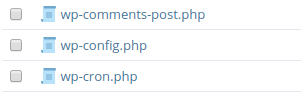
2.1) Para activar el modo debug, debes modificar el parámetro «False» por «True». Si quieres desactivarlo, simplemente realiza esta acción a la inversa.
Para poder ver los registros desde un archivo dentro de tu instalación, debes marcar «true» dentro de la opción «WP_DEBUG_LOG». Los registros se guardarán en la ruta /wp-content/debug.log
Para ocultar los mensajes de error que puedan aparecer en tu página web una vez se activa el modo debug, debes añadir «False» en la opción «WP_DEBUG_DISPLAY
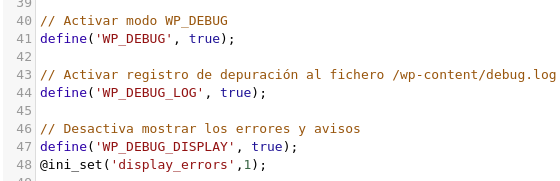
¡Y listo! Después de realizar estos pasos, accede al archivo localizado en /wp-content/debug.log para poder conocer más en detalle lo que esta causando error en tu sitio web.

